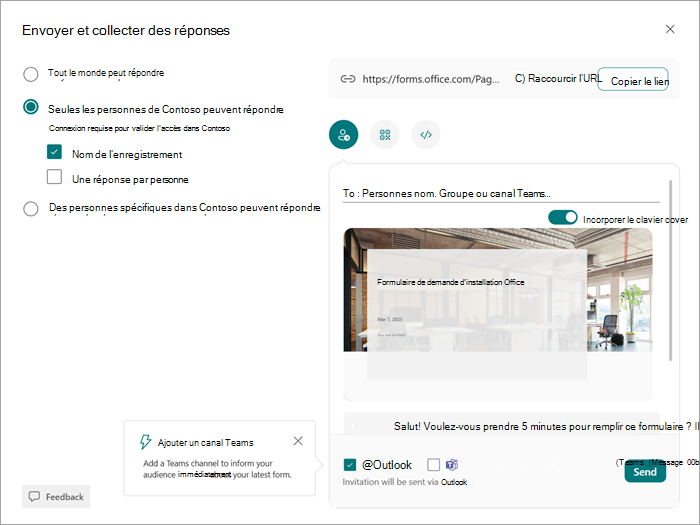Modifiez les paramètres applicables à votre formulaire ou questionnaire pour modifier qui peut y répondre et comment.
Voici des options possibles :
-
Autorisez des personnes extérieures à votre établissement d’enseignement à répondre, par exemple, des parents et tuteurs.
-
Collecter des réponses à un formulaire de manière anonyme ; par exemple, pour recueillir les commentaires d’une équipe ou pour une enquête de classe.
-
Suivez qui a envoyé quelle réponse à votre formulaire ou questionnaire.
Modifier qui peut remplir votre formulaire ou questionnaire
-
Ouvrez le formulaire ou questionnaire que vous voulez gérer.
-
Sélectionnez Collecter les réponses. La boîte de dialogue Envoyer et collecter des réponses s’ouvre.
-
Vous pouvez choisir parmi les options suivantes pour les destinataires :
-
Tout le monde peut répondre - Tout le monde en dehors de votre organization peut recevoir le formulaire ou le lien de questionnaire et l’accès.
-
Seules les personnes de mon organization peuvent répondre - Tous les membres de votre organization peuvent répondre, mais d’autres ne le peuvent pas, même si le lien leur est donné.
-
Des personnes spécifiques de mon organization peuvent répondre : seuls les membres présélectionnés de votre organization peuvent y accéder et y répondre.
Après avoir sélectionné qui peut répondre à votre formulaire ou questionnaire, entrez les noms dans la zone À : des personnes que vous souhaitez donner accès à votre formulaire ou questionnaire.
-
Pour obtenir des paramètres supplémentaires :
-
Ouvrez le questionnaire ou le formulaire que vous souhaitez gérer.
-
Sélectionnez Paramètres.
-
Si vous avez limité qui peut répondre à ce formulaire aux personnes de votre organization, vous pouvez case activée les zones situées sous ce paramètre sur Nom d’enregistrement et voir qui a envoyé chaque réponse, ou limiter les réponses à Une réponse par personne.
-
-
Sous Options pour les réponses :
-
Vous pouvez choisir d’accepter les réponses.
-
Entrez une date de début et une date de fin (facultatif) pour désigner une fenêtre de temps pendant laquelle les personnes peuvent envoyer des réponses. Si vous ne les sélectionnez pas, les utilisateurs peuvent envoyer des réponses pour n’importe quelle durée.
-
Mélanger les questions pour présenter des questions dans l’ordre aléatoire ; Verrouillez les questions pour avoir des questions spécifiques dans le même ordre à chaque fois (par exemple, la première, la deuxième et la troisième questions sont toujours les mêmes.)
-
Afficher la barre de progression pour montrer aux utilisateurs jusqu’où ils se trouvent dans le questionnaire/formulaire et combien il reste à terminer. Disponible uniquement pour les enquêtes, formulaires ou questionnaires multipage.
-
Vous pouvez également ajouter un message unique avec Personnaliser le message de remerciement.
-
-
Sous Reçus de réponse :
-
Autorisez la réception des réponses après l’envoi et envoyez à chaque participant un accusé de réception de son formulaire rempli ou de ses réponses au questionnaire.
-
Recevez une notification par e-mail de chaque réponse pour recevoir une notification chaque fois qu’une personne termine le formulaire ou le questionnaire.
-
Remarque : L’option Partager avec des personnes de mon organisation est désactivée pour les consommateurs.
Identifier qui a répondu au formulaire ou questionnaire
Suivez la procédure ci-dessus et laissez la case à cocher Nom de l’enregistrement activée pour enregistrer le nom et l’e-mail de chaque personne répondant à votre formulaire ou questionnaire. Pour que vous puissiez enregistrer les noms des personnes qui répondent, celles-ci doivent faire partie de votre établissement.
Ne pas enregistrer les noms lors de la collecte des réponses
Si vous collectez des commentaires ou interrogez un groupe d’étudiants ou enseignants, désactivez la case à cocher Nom de l’enregistrement.
Conseil : Sélectionnez Une réponse par personne si vous ne souhaitez pas que vos destinataires envoient un formulaire ou un questionnaire plusieurs fois.